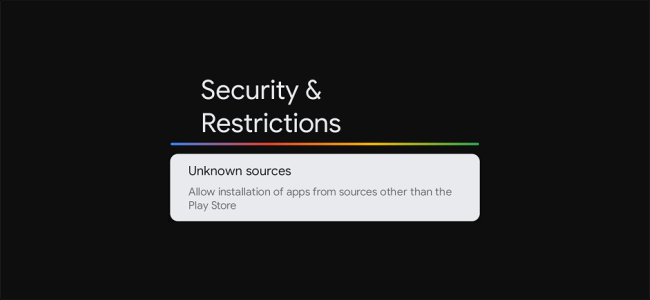
Los dispositivos de Google TV tienen acceso a aplicaciones y juegos de Android diseñados específicamente para televisores. Si desea una aplicación que no aparece en Play Store en el televisor, puede descargarla. Te mostraremos cómo hacerlo.
Las aplicaciones y juegos que no se hayan habilitado específicamente para televisores no aparecerán en Play Store en su dispositivo Google TV. Sin embargo, eso no significa que no funcionarán en la televisión. Solo tendrás que descargarlos de otro lugar. Ahí es donde entra la carga lateral.
La descarga es el acto de instalar una aplicación desde fuera de Play Store. En lugar de que Play Store maneje el proceso de descarga e instalación, tendrá que hacerlo manualmente. La descarga en Google TV es un poco diferente a la de Android TV .
Antes de que podamos hacer una descarga lateral, deberá descargar una aplicación. APK Mirror es una fuente confiable para descargar aplicaciones, y no estarás pirateando. Visite el sitio web, busque la aplicación que desee y descargue el archivo APK.
Después de descargar el APK, deberá moverlo a Google TV. La forma más sencilla de hacerlo es con un servicio de almacenamiento en la nube como Google Drive. Sube el archivo al sitio web o la aplicación móvil de Drive .
Por último, necesitará una forma de acceder a su Google Drive en el televisor. Recomendamos una aplicación llamada » File Commander » , que es lo que usaremos en esta guía. Descarga la aplicación e inicia sesión con tu cuenta de Google.
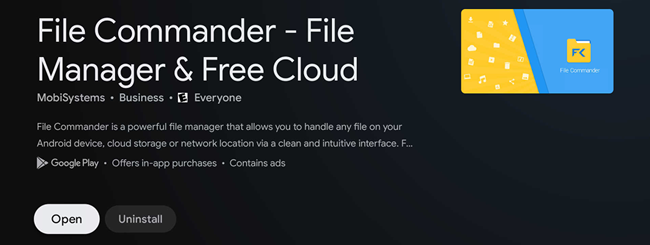
El primer paso en la descarga lateral es habilitar la capacidad de instalar aplicaciones de fuentes desconocidas, que está deshabilitada de forma predeterminada como característica de seguridad. Primero, seleccione el icono de su perfil en la esquina superior derecha de la pantalla de inicio de Google TV.
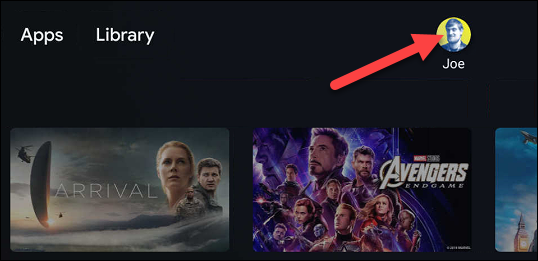
Seleccione «Configuración» en el menú.
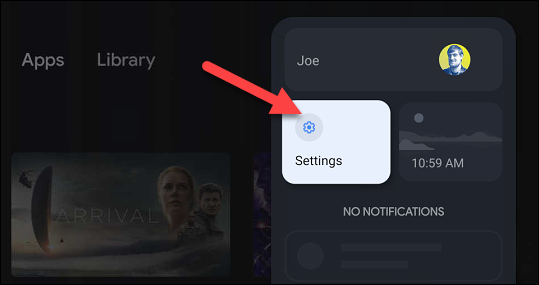
Desplácese hacia abajo y seleccione «Sistema».
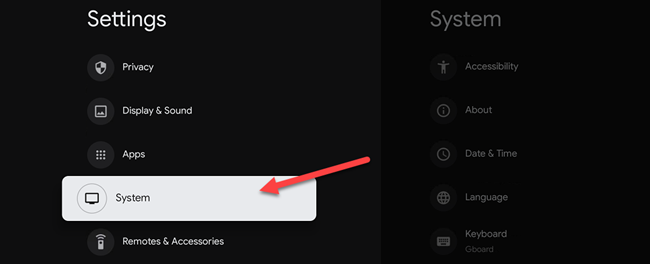
A continuación, haga clic en «Acerca de» en la configuración del sistema.
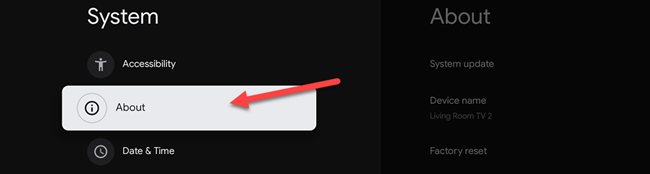
Desplácese hacia abajo hasta «Android TV OS Build» y selecciónelo repetidamente hasta que aparezca un mensaje que diga «Ahora es un desarrollador».
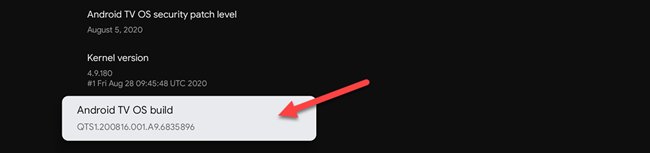
Ahora ha habilitado las Opciones de desarrollador, lo que hace posible permitir la instalación de aplicaciones de fuentes desconocidas. A continuación, regrese al menú principal de Configuración y luego seleccione «Aplicaciones».

Desplácese hacia abajo y seleccione «Seguridad y restricciones».
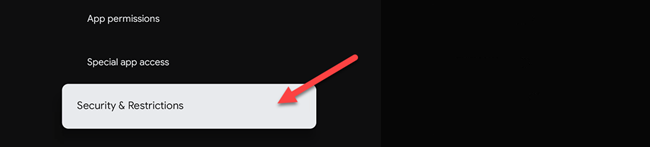
Vaya a «Fuentes desconocidas».
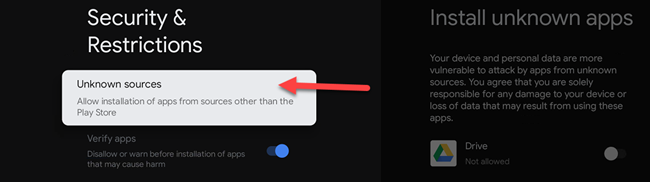
Por último, active el interruptor de «File Commander». Si no hubiéramos habilitado las Opciones de desarrollador primero, esta opción estaría atenuada.
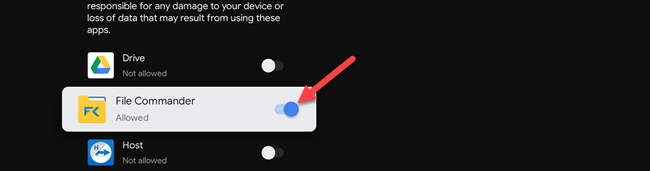
Ahora que hemos habilitado la instalación de aplicaciones de fuentes desconocidas, finalmente podemos descargar. Abra File Commander en su Google TV y navegue hasta la sección Google Drive.
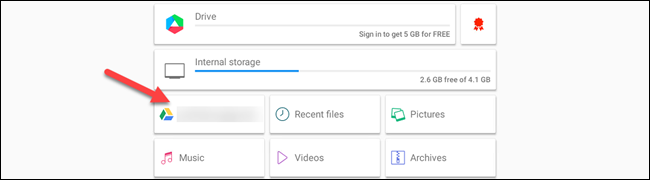
Busque el archivo APK que movió anteriormente y selecciónelo.
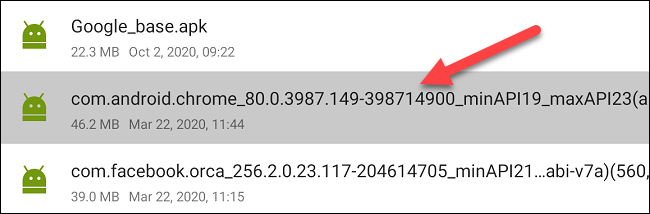
En el mensaje emergente, haga clic en «Instalar».
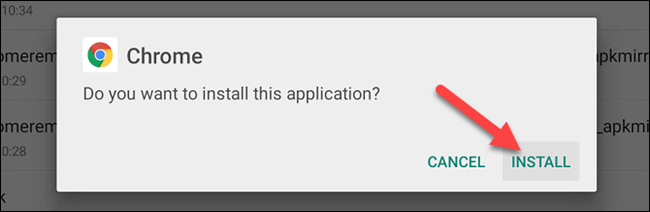
Una vez finalizada la instalación, seleccione «Abrir».
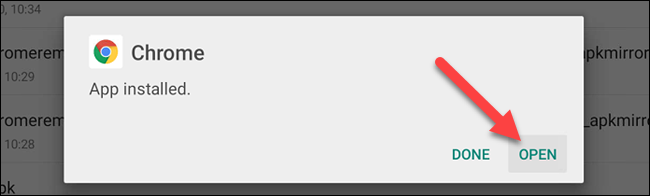
Es importante recordar que no todas las aplicaciones o juegos funcionarán correctamente en Google TV. Algunos estarán completamente rotos, mientras que otros no funcionarán con un control remoto. Sin embargo, muchas aplicaciones no compatibles funcionan bien. Solo tendrás que probar y ver.


